
Il se peut que vous ayez besoin d'une réinitialisation d'usine de votre ordinateur pour le faire repartir sur une note fraîche. Aussi génial que cela puisse paraître, cela devient un défi si vous ne parvenez pas à vous souvenir de votre mot de passe administrateur. Bien que ce mot de passe soit principalement requis pour les systèmes Windows 7/Vista, nous vous montrerons comment effectuer une réinitialisation pour d'autres versions de Windows également, comme Windows XP, 8, 8.1 et 10. Ce guide s'ajoute à celui qui explique comment réinitialiser les ordinateurs portables Dell sous Windows 7/Vista. En outre, vous apprendrez à utiliser l'outil de récupération de données Recoverit pour récupérer toutes les données perdues lors de la réinitialisation.
- Comment réinitialiser un ordinateur portable Dell Windows 7/Vista sans mot de passe administrateur
- Comment réinitialiser un ordinateur portable Dell Windows 8/8.1/10 sans mot de passe administrateur
- Comment réinitialiser un ordinateur portable Dell qui utilise Windows XP sans mot de passe de connexion
- Comment récupérer les données perdues après la réinitialisation d'un ordinateur portable Dell
Comment réinitialiser un ordinateur portable Dell Windows 7/Vista sans mot de passe administrateur
Vous souhaitez donc réinitialiser votre ordinateur portable Dell Windows 7/Vista sans mot de passe administrateur, n'est-ce pas ? C'est réalisable
La première chose est de supprimer le mot de passe administrateur. En utilisant un autre ordinateur, vous pouvez accéder, faire un CD supprimer le mot de passe. Maintenant, suivez les étapes ci-dessous pour faire une réinitialisation d'usine :
- Démarrez ou redémarrez votre ordinateur. Dès que vous voyez le logo Dell apparaître, appuyez sur la touche F8 jusqu'à ce que vous accédiez aux "Options de démarrage avancées". Dans cette section, choisissez de "Réparer votre ordinateur".
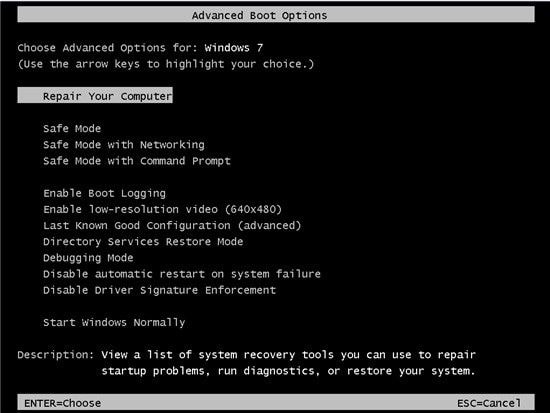
- Choisissez une méthode de saisie pour votre clavier, puis cliquez sur "Suivant"

- Sélectionnez votre compte administrateur sous "Nom d'utilisateur". Dans la case "Mot de passe", ne saisissez rien puisque vous avez supprimé le mot de passe initial. Sélectionnez maintenant "OK"
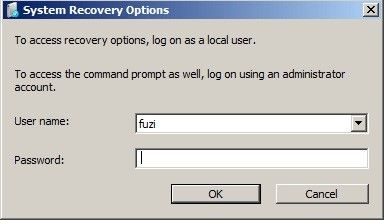
- SChoisissez l'option "Réduction et sauvegarde d'urgence Dell DataSafe" dans l'onglet "Option de récupération du système". À partir de là, suivez les instructions à l'écran jusqu'à ce que vous ayez terminé la réinitialisation.
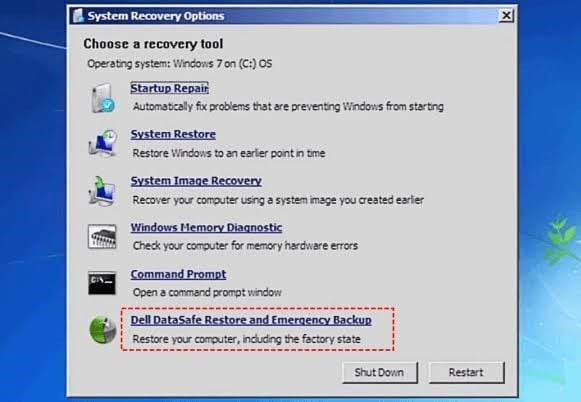
- Redémarrez votre ordinateur une fois la réinitialisation d'usine terminée.
Comment réinitialiser Windows 8/8.1/10 ordinateur portable Dell sans mot de passe administrateur
Les étapes de réinitialisation de Windows 8, 8.1 et 10 sont les mêmes, d'où la nécessité de les regrouper en une seule section. Maintenant que vous avez compris cela, prenez votre ordinateur portable Dell utilisant l'une de ces versions de Windows mentionnées ici et effectuez une réinitialisation d'usine comme suit:
- Commencez en cliquant sur le bouton "Démarrer"
- Ensuite, ouvrez "Paramètres" et allez à "Réinitialiser ce PC" sous l'onglet "Mise à jour et Sécurité"
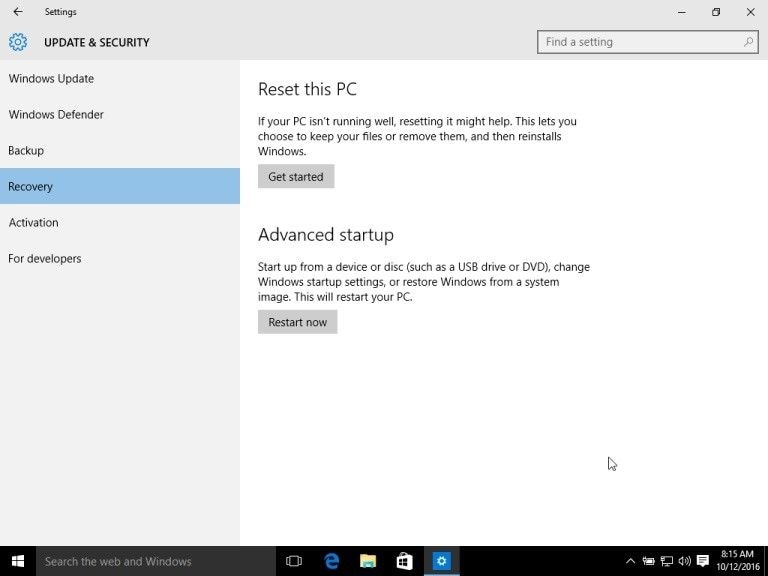
- Normalement, vous devriez être en mesure de le réinitialiser. Toutefois, si vous ne vous souvenez pas de votre mot de passe, vous serez verrouillé. Par conséquent, tout ce que vous avez à faire est d'aller sur l'écran de connexion, de taper sur le bouton ou l'icône d'alimentation, tout en appuyant sur la touche "Shift" de votre clavier. Tapez sur "Redémarrer".
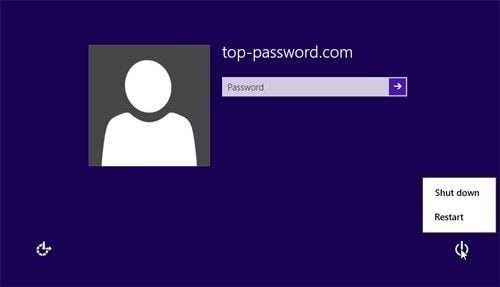
- Une fois que votre ordinateur redémarre, vous serez dirigé vers l'écran de l'option de dépannage. Choisissez maintenant "Dépannage"
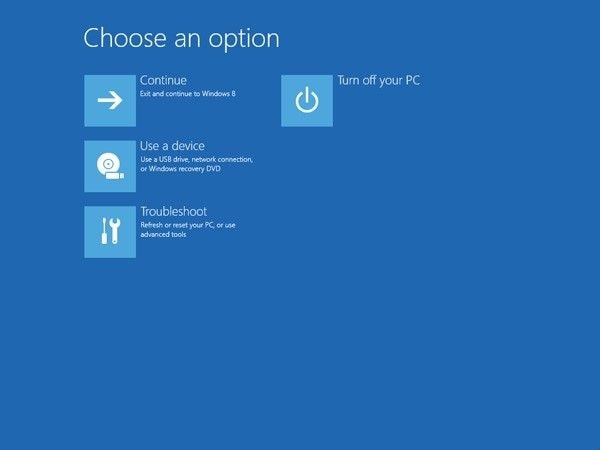
- Sélectionnez à nouveau "Réinitialiser votre PC"
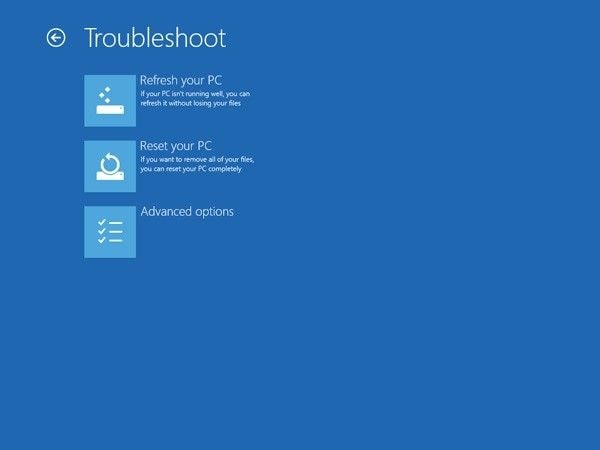
- Sélectionnez "Suivant". Votre système va redémarrer en vue d'une réinitialisation
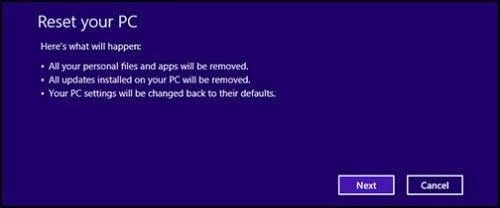
- Vous pouvez maintenant tout supprimer de votre système sur l'écran "Réinitialiser votre PC". Faites-le avant de sélectionner "Réinitialiser".
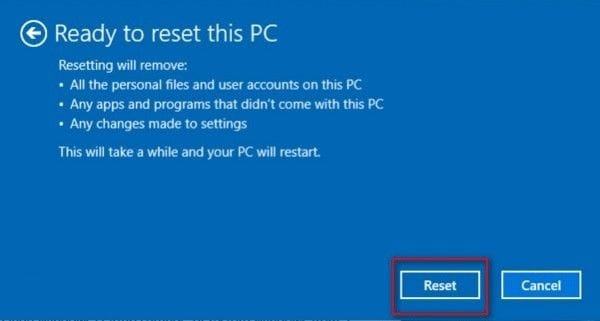
- Maintenant, installez à nouveau votre Windows
Vous pouvez utiliser un disque de réinitialisation du mot de passe pour supprimer le mot de passe avant d'effectuer une réinitialisation d'usine. Cette opération est rendue possible par la fonction intégrée de Windows appelée "Créer un disque de réinitialisation du mot de passe". Cette fonction est normalement disponible lorsque vous définissez un mot de passe de connexion à votre Windows. Si vous disposez de ce disque, tout ce que vous avez à faire avant votre réinitialisation d'usine est d'insérer le disque dans l'ordinateur, puis de cliquer sur le lien "Réinitialiser le mot de passe" qui apparaît sur votre écran de connexion.
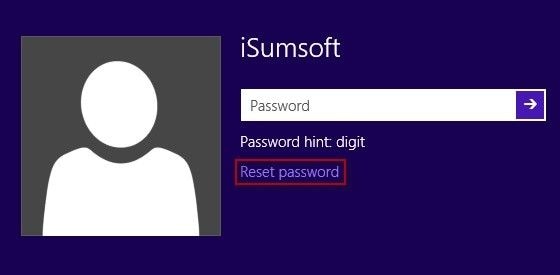
Comment réinitialiser un ordinateur portable Dell qui utilise Windows XP sans mot de passe de connexion
Si vous voulez savoir comment réinitialiser un ordinateur portable Dell avec Windows XP mais que vous n'avez pas le mot de passe de connexion, alors vous devriez prêter attention aux étapes ci-dessous qui vous serviront de guide:
- Démarrez votre Windows en mode sans échec en appuyant sur "F8" lorsqu'il s'allume
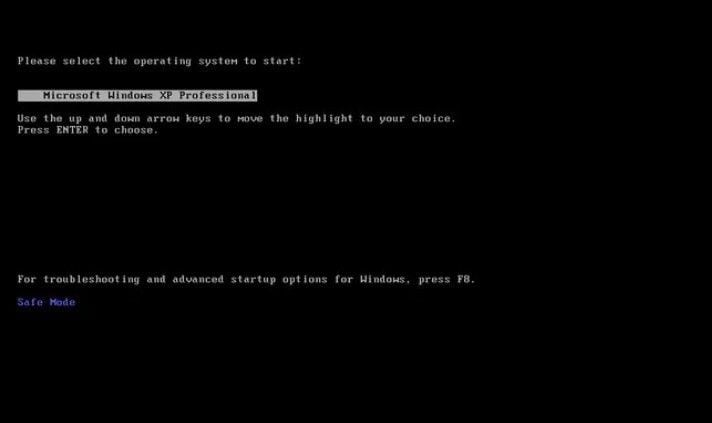
Ou
- Redémarrez votre PC. Lorsqu'il est redémarré, appuyez sur les touches "Ctrl" et "F11" de votre clavier et ne les relâchez pas jusqu'à ce que vous voyiez le logo Dell apparaître et disparaître sur votre écran.

- Ensuite, choisissez les options "Restaurer" et "Confirmer" pour continuer
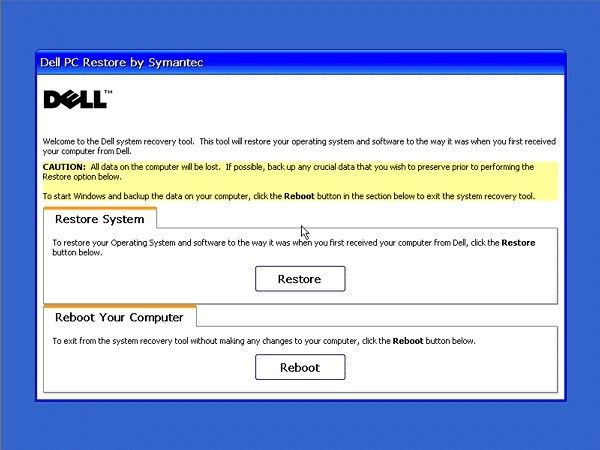
- La réinitialisation d'usine va maintenant commencer
- Une fois la réinitialisation d'usine terminée, tapez sur le bouton "Terminer"
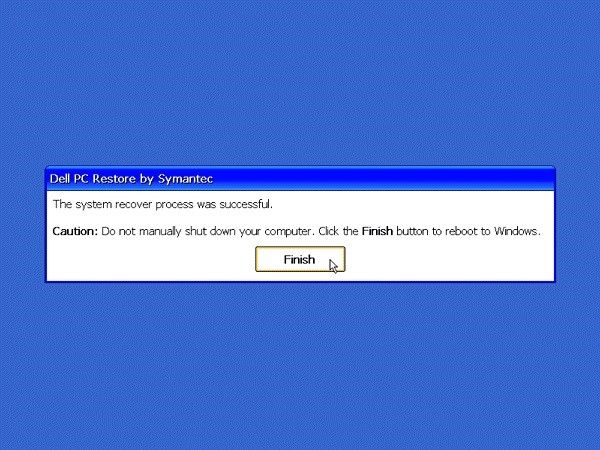
Comment récupérer les données perdues après la réinitialisation d'un ordinateur portable Dell
Il est conseillé de sauvegarder tous vos fichiers vitaux avant de réinitialiser votre ordinateur portable Dell. Cependant, si vous avez omis de le faire et que vous ne parvenez pas à retrouver certaines données importantes après la réinitialisation d'usine, vous avez de la chance. Vous savez pourquoi? Tout simplement parce qu'il existe une application que vous pouvez télécharger et installer, puis utiliser pour récupérer ces données manquantes.
Cet outil peut récupérer des fichiers dans toutes les versions de Windows et de Mac OS. Il peut également récupérer des données dans plus de mille types et formats de fichiers. Il a été configuré pour prendre en charge la récupération de fichiers à partir de scénarios tels que le formatage, la suppression, les problèmes de disque, les pannes de système, la corbeille vide, les attaques de virus, les erreurs de carte SD, etc.
En ces trois étapes et minutes simples, vous pouvez utiliser Recoverit Data Recovery pour récupérer vos données manquantes après une réinitialisation d'usine sur votre ordinateur portable Dell:
Étape 1: Choisir un lieu
Sélectionnez l'emplacement où se trouvent vos données manquantes, puis appuyez sur "Scanner" en bas à droite de l'interface.

Étape 2: Scanner l'emplacement
L'application va analyser l'emplacement choisi pour trouver tous les fichiers manquants. Le temps passé ici sera déterminé par la taille de l'emplacement de vos fichiers.

Étape 3: Prévisualisation et sauvegarde des fichiers récupérés
Les fichiers qui ont été récupérés s'affichent. Parcourez-les pour vous assurer qu'ils sont tous récupérés, puis cliquez sur "Récupérer" pour les enregistrer.

en conclusion
Effectuer une réinitialisation d'usine de votre ordinateur portable Dell sans mot de passe administrateur est réalisable pour toutes les versions de Windows, cela a été prouvé par l'article. Il ne vous reste plus qu'à poursuivre la réinitialisation de votre système pour un fonctionnement plus efficace? Quant aux données perdues après la réinitialisation d'usine, Recoverit Data Recovery vous aidera à récupérer ces fichiers manquants. C'est très simple !



